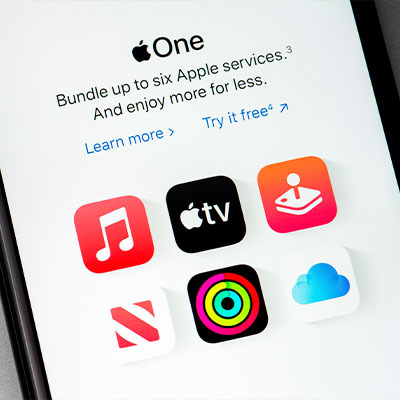Мобільний пристрій зависає і довго вантажить програми лише тому, що переповнена пам'ять. Можна за дві секунди звільнити місце в сховищі смартфона. Нижче докладні інструкції, як очистити пам'ять телефону на операційній системі Android.
Нічого додатково завантажувати не доведеться. Допоможуть стандартні інструменти, встановлені виробником на пристрій. А також видалення непотрібних фотографій, відео та аудіофайлів. І, звичайно ж, хмарні сервіси для зберігання даних.
Види пам'яті у смартфоні
Щоб очистити пам'ять на Андроїді, потрібно розуміти, яке сховище гальмує телефон. У смартфонах два види пам'яті:
|
Постійна |
Оперативна |
|
Це сховище, в якому містяться файли та встановлені програми. Тут складуються дані, що використовуються постійно |
Пам'ять для тимчасового змісту інформації, необхідної для роботи програм |
Подібні види пам'яті лише на внутрішньому носії смартфона. Зовнішня SD-картка не поділяється на постійне та оперативне сховище. Вона не впливає на функціональність.
Виправдовує вкладення: Samsung Galaxy A14 — огляд 7 параметрів
Підготовка до очищення
Якщо увімкнути резервне копіювання, всі важливі дані програм, знімки та відеофайли, журнали дзвінків та налаштування завантажаться на сервери Google. Ці дані можна відновити після скидання налаштувань у старому телефоні або при першому увімкненні нового смартфона. Резерв видаляється, за винятком фото- та відеофайлів, якщо девайс не використовувався більше ніж 57 діб. Або якщо вимкнено опцію копіювання для резерву. Перед видаленням даних важливо увімкнути цю функцію.
- Відкрити програму Google One.
- Перейти до «Сховища».
- Знайти пункт «Резервне копіювання» та клацнути «Подробиці», потім «Налаштувати».
- Задати параметри, дотримуючись рекомендацій програми.
- Натиснути «Дозволити».
Створення дублікатів займає до 24 години. Можна дізнатися, які файли додалися до резервної копії, програми, однойменної вкладки після натискання кнопки «Докладніше».
Як звільнити пам'ять на телефоні: основні способи
Вийде видалити непотрібні програмні файли та відфільтрувати кеш. Детальні інструкції щодо очищування пам'яті телефону Андроїді наведено нижче.
Видалення додатків, що не використовуються
Якщо встановлена раніше програма більше не потрібна, натискають на ярлик утиліти та утримують кілька секунд. На екрані з'являється адресний рядок, у якому вибирають значок із кошиком. У цьому випадку в пам'яті телефону можуть залишитися деякі файли. Їх обсяг малий, але після встановлення та видалення з десяток програм, накопичується багато сміття. Тому краще позбавлятися непотрібних утиліт через Плей Маркет. Для цього:
- Переходять до Google Play.
- Відкривають персональний профіль.
- Натискають на пункт «Керування програмами».
- Позначають пташками програми та натискають кнопку «Видалити». Вона знаходиться у верхньому правому кутку.
Якщо виконати ці дії із системними програмами, вдасться видалити лише їх оновлення. Звільниться багато вільного місця, але телефон не працюватиме краще і швидше.
Найкращі альтернативні добре відомим: ТОП 15 офлайн ігор на Android
Очищення кешу додатків та месенджерів
Кешовані файли — це інформація, яку постійно запитує пристрій, щоб зберегти для швидкого доступу. Тому кеш не завжди корисно видаляти, оскільки він прискорює функціонування. У постійній пам'яті варто видаляти кешовані дані без жодних сумнівів. Вони другорядні для роботи смартфона.
Кеш додатків
Щоб видалити кеш додатків, потрібно:
- Відкрити програму Менеджер та активувати функцію очищення. Система розпочне аналіз, після чого з'явиться повідомлення з пропозицією видалити всі кешовані дані додатків.
- Натиснути «Очистити» або перейти до наступного підпункту завдань. Для цього натиснути на цифру обсягу кешу, яку видала програма менеджера. На екрані з'явиться перелік програм. Потрібно вибрати лише ті утиліти, які не використовуються або включаються рідко.
- Натиснути «Очистити».
У смартфонах Samsung доведеться зайти в налаштування, відкрити вкладку «Пам'ять» та вибрати пункт «Додатки». Потім вручну видаляти кеш програм, що рідко використовуються.
Кеш месенджерів
Telegram і Viber вважаються «шкідливими». Вони забивають багато пам'яті телефону. Усі медіа автоматично завантажуються, навіть якщо лише переглядати стрічку месенджера. Щоб очистити місце від непотрібних картинок, знімків та відео, потрібно:
- Відкрити будь-який з месенджерів.
- У верхньому правому куті екрана натиснути на значок меню.
- Перейти до налаштувань.
- Вибрати «Дані та сховище», а потім «Використання сховища».
- Натиснути на «Очистити кеш».
.jpg)
Якщо ціль — звільнити пам'ять на телефоні, нічого не видаляючи, вивчають меню налаштувань. Його функції дають можливість налаштувати автоматичне видалення медіафайлів із зазначеним часом: через три дні, один тиждень або місяць після їх отримання.
Порада: щоб нічого не видаляти, можна деактивувати автоматичне завантаження фото та відео. Для цього в меню налаштувань месенджера відключають автозавантаження контенту та автоматичні збереження до галереї.
Детальна інструкція: Як очистити кеш Телеграм — 4 методи
Кеш браузерів
Записи історії та кешовані файли браузера з невеликим обсягом пам'яті. Однак, якщо вони не видаляються місяцями, а то й роками, займають багато місця. В Андроїді працює браузерна програма Google Chrome. Можна видалити історію та кеш таким способом:
- Відкривають головну сторінку браузера і тапають на три маленькі точки в кутку екрана з правого боку.
- У меню вибирають пункт «Історія».
- Натискають на напис «Видалити інформацію про роботу браузера».
- Ставлять пташки біля підпунктів: історія пошуку, файли cookie та дані сайтів, кешовані файли. Можна додати дані для автозаповнення та налаштування сайтів та натиснути «Видалити».
Якщо використовується інша браузерна система, шукають аналогічні функції у налаштуваннях та історії.
Управління медіафайлами
Коли багато фото, зображень, відео та музики, можна перенести більшість даних на комп'ютер.
- Підключають телефон до комп'ютера через кабель USB. На смартфоні з'явиться список дій. Потрібно вибрати «Передача файлів».
- На комп'ютері заходять до теки «Мій комп'ютер», переходять на зовнішній носій. Так на комп'ютері відображається смартфон.
- Відбирають потрібні чи непотрібні дані, переміщують або видаляють із пам'яті телефону.
Те саме можна зробити без комп'ютера, але на це піде більше часу.
Інструкція:
- У телефоні знаходять теку «Мої файли», відкривають її.
- Вибирають «Внутрішнє сховище».
- У списку папок відбирають непотрібне та натискають «Видалити».
.jpg)
Полегшують завдання програми очищення. Вони автоматично знаходять невдалі знімки, медіафайли, що давно не використовуються, і все, що можна рекомендувати до видалення. До них відносяться Clean Master, CCLeaner, SD Maid, Google Files та Google Фото.
Зверніть увагу: у Google Play можна завантажити полегшені програми. Обсяг їх пам'яті у 2-10 разів менший за стандартні програми. Facebook важить 45 МБ, а його версія Lite лише 1,6 МБ.
Також можна скоротити обсяг пам'яті фотографій та відео, щоб вони надалі займали менше місця. Достатньо відкрити програму «Камера», перейти в налаштування та вибрати менш високу якість фото / відео.
Порада: для економії місця можна використовувати хмару. У хмарі Google безплатно надається 15 Гб. Якщо оформити передплату із щомісячною оплатою, приплюсуються 100 Гб. У хмарі можуть зберігатися медіафайли та листування Gmail.
Використати фото по-новому: Як поставити відео на шпалери Андроїд — 3 безплатні програми
Перенесення даних на зовнішні носії
Це можна зробити в розділі телефону «Мої файли» або за допомогою програми «Google Files». Порядок дій у першому випадку такий:
- Переходять до розділу «Внутрішнє сховище».
- У списку папок вибирають «Pictures», «Movies» або «Music».
- Відбирають файли, утримуючи кілька секунд.
- У рядку завдань натискають кнопку «Перемістити».
- Натискають «Перемістити сюди» та вибирають теку, до якої потрібно перемістити дані.
У програмі Google Files порядок дій практично аналогічний.
Примітно, що видалення кешу не завжди прискорює роботу пристрою. У месенджерах варто налаштувати автоматичне видалення медіафайлів. Фото та відео доцільніше визначити у хмарне сховище. Бажано не забувати сканувати телефон програмами очищення на залишкові файли, якщо часто доводиться встановлювати та видаляти програми.
Згадуємо ази: Як спустити повітря з батареї: інструкція з 3 кроків

.jpg)